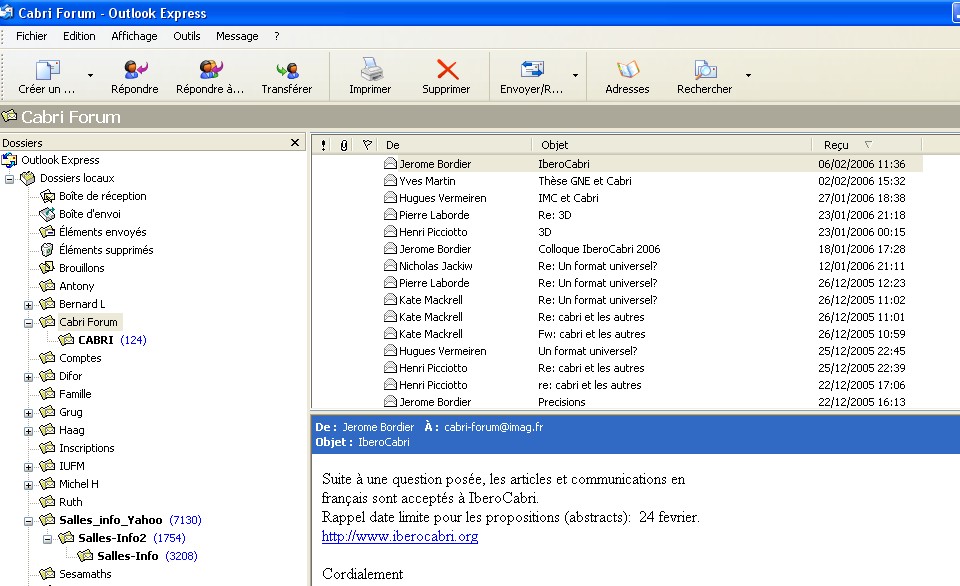Transférer un message avec Outlook
Objectifs:
Utiliser le logiciel de courrier électronique Outlook Express pour transférer
un message.
On suppose ici que le logiciel de courrier est paramétré.
Travail à faire:
- Imprimer cette page: Fichier imprimer Récupérer la
feuille (ce texte va disparaître pendant l'utilisation de cette page!)
- Lancer le logiciel Outlook: Démarrer Tous les programmes Outlook
Express ou encore l'icône
 sur la barre des tâches.
sur la barre des tâches.
- Vous obtenez:
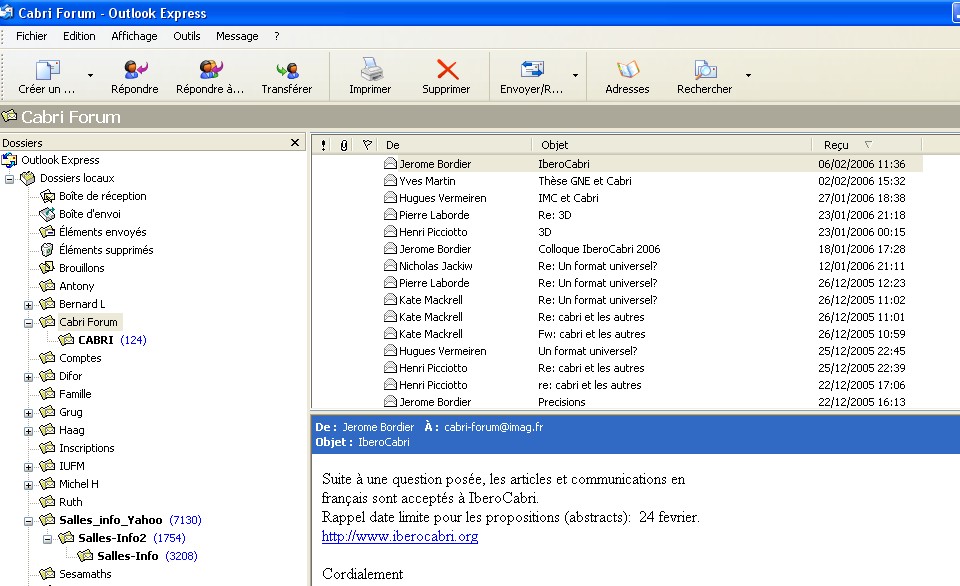
- Sélectionnez un message dans la partie de gauche (il sera forcément
différent de celui de l'exemple ci-dessus)
- Cliquez sur Transférer, vous obtenez la boîte de dialogue suivante
:

* l'envoyer A christian.buso@ac-besancon.fr
* remarquer le Fw qui a été placé devant l'objet du message:
il vient de l'anglais ForWard (faire suivre).
* ajouter un petit mot expliquant pourquoi vous transférez ce message
* Lorsque c'est prêt: cliquez sur Envoyer (le message est alors
placé dans la Boîte d'envoi)
* Vous revenez à la fenêtre Outlook de départ! Selon le
réglage du logiciel, il faudra encore cliquer sur envoyer/Recevoir
pour que le message soit envoyé!
- C'est fait!
- Aller dans Eléments envoyés qui contient les messages
envoyés
et vérifier que le message a bien été envoyé!!
Remarques:
- vous pouvez indiquer plusieurs destinataires pour le message transféré!
Pour cela il suffit de saisir une adresse puis de placer un point-virgule,
puis de saisir l'adresse suivante etc..